Network Router User Manual
Table Of Contents
- User Guide
- دليل المستخدم
- Guide de L’utilisateur
- Benutzerhandbuch
- Guía del usuario
- Guide de l’utilisateur
- Guida per l’utente
- Gebruikershandleiding
- Podręcznik użytkownika
- Användarhandbok
- คู่มือผู้ใช้
- Product Overview
- Installation
- How to use Cisco Connect
- Advanced Configuration
- Troubleshooting
- Specifications
- نظرة عامة على المنتج
- التثبيت
- كيفية استخدام Cisco Connect
- التكوين المتقدّم
- استكشاف الأخطاء وإصلاحها
- المواصفات
- Vue d'ensemble du produit
- Installation
- Comment utiliser Cisco Connect
- Configuration avancée
- Dépannage
- Spécifications
- Produktübersicht
- Installation
- Verwendung von Cisco Connect
- Erweiterte Konfiguration
- Fehlerbehebung
- Spezifikationen
- Descripción del producto
- Instalación
- Cómo utilizar Cisco Connect
- Configuración avanzada
- Cómo acceder a la utilidad basada en explorador
- Cómo utilizar la utilidad basada en explorador
- Setup > Basic Setup (Configuración > Configuración básica)
- Wireless > Basic Wireless Settings (Inalámbrico > Parámetros inalámbricos básicos)
- Wireless > Wireless Security (Inalámbrico > Seguridad inalámbrica)
- Wireless > Guest Access (Inalámbrico > Acceso de invitado)
- Resolución de problemas
- Especificaciones
- Présentation du produit
- Installation
- Comment utiliser Cisco Connect
- Configuration avancée
- Dépannage
- Spécifications
- Panoramica del prodotto
- Installazione
- Utilizzo di Cisco Connect
- Configurazione avanzata
- Risoluzione dei problemi
- Specifiche ambientali
- Productoverzicht
- Installatie
- Cisco Connect gebruiken
- Geavanceerde configuratie
- Probleemoplossing
- Specificaties
- Opis produktu
- Instalacja
- Jak używać programu Cisco Connect
- Konfiguracja zaawansowana
- Dostęp do narzędzia WWW
- Używanie narzędzia WWW
- Setup > Basic Setup (Konfiguracja > Konfiguracja podstawowa)
- Wireless > Basic Wireless Settings (Połączenie bezprzewodowe > Podstawowe ustawienia bezprzewodowe)
- Wireless > Wireless Security (Połączenie bezprzewodowe > Zabezpieczenia sieci bezprzewodowej)
- Wireless > Guest Access (Sieć bezprzewodowa > Dostęp gościa)
- Rozwiązywanie problemów
- Dane techniczne
- Produktöversikt
- Installation
- Använda Cisco Connect
- Avancerad konfiguration
- Så här ansluter du till det webbaserade verktyget
- Så här använder du det webbaserade verktyget
- Setup > Basic Setup (konfiguration > grundläggande inställningar)
- Wireless > Basic Wireless Settings (trådlöst > grundläggande trådlösa inställningar)
- Wireless > Wireless Security (trådlöst > trådlös säkerhet)
- Trådlöst > Gäståtkomst
- Felsökning
- Specifikationer
- ภาพรวมผลิตภัณฑ์
- การติดตั้ง
- วิธีการใช้งาน Cisco Connect
- การตั้งค่าขั้นสูง
- การแก้ไขปัญหา
- คุณสมบัติเฉพาะ
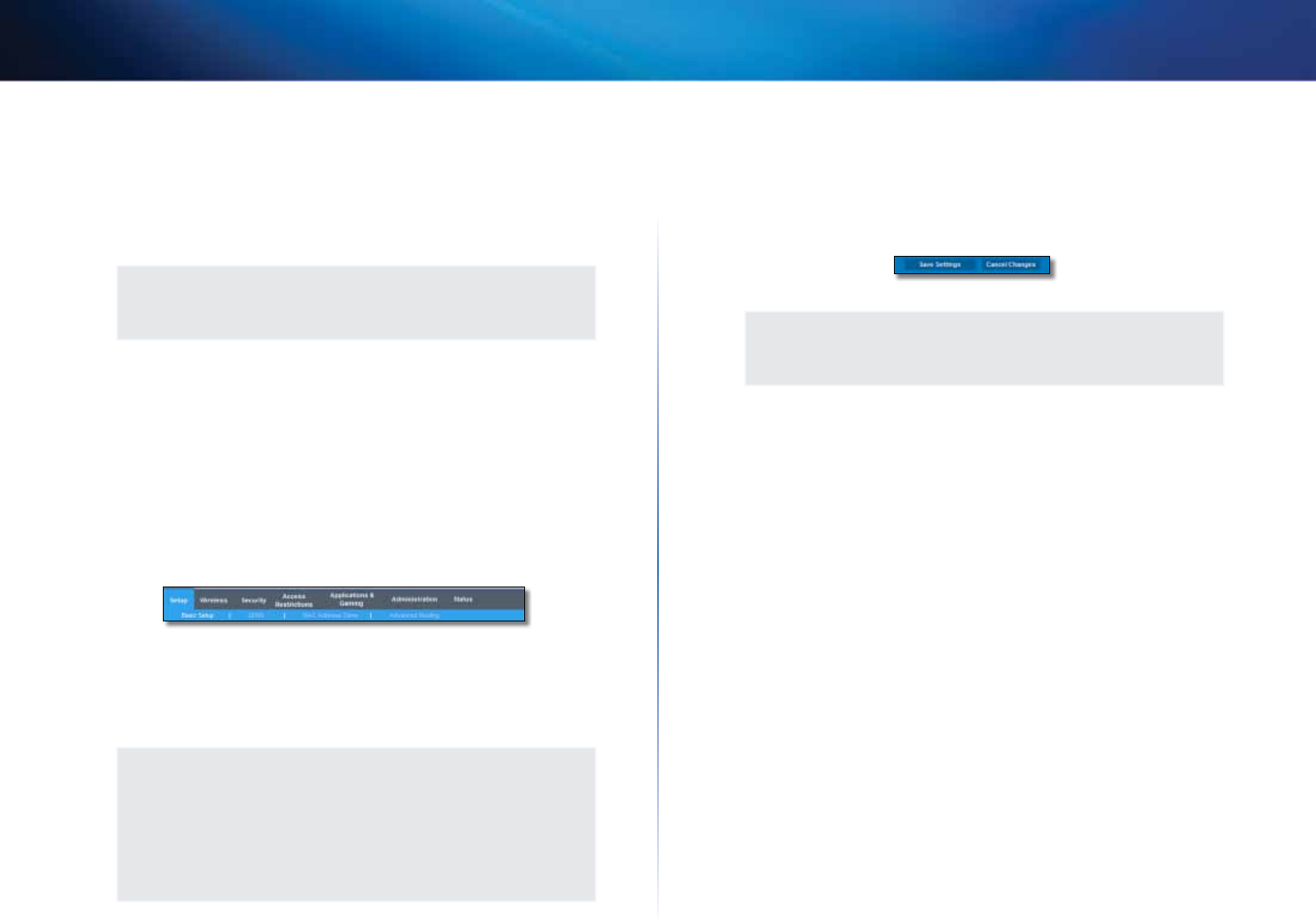
93
Erweiterte Konfiguration
Linksys X2000/X3000
2.
Geben Sie im Feld User name (Benutzername) admin ein.
3.
Geben Sie dann das Passwort ein, das beim Einrichten der Software erstellt
wurde. (Wenn Sie die Installations-Software nicht ausgeführt haben,
verwenden Sie das Standardpasswort admin. Sie können im Fenster
Administration (Verwaltung) > Management (Verwaltungsfunktionen) ein
neues Passwort festlegen.
HINWEIS
Sie können auch über Cisco Connect auf das browserbasierte
Dienstprogramm zugreifen.
4.
Klicken Sie auf OK, um fortzufahren.
So nutzen Sie das browserbasierte
Dienstprogramm
Verwenden Sie die Registerkarten oben in jedem Fenster, um durch das
Dienstprogramm zu navigieren. Die Registerkarten sind in zwei Ebenen
angeordnet: Die übergeordneten Registerkarten sind für allgemeine Funktionen
bestimmt, die untergeordneten für die jeweiligen spezifischen Funktionen.
Übergeordnete Registerkarten: Setup (Einrichtung), Wireless, Security (Sicherheit),
Storage (Speicher), Access Restrictions (Zugriffsbeschränkungen), Applications &
Gaming (Anwendungen und Spiele), Administration (Verwaltung) und Status. Zu
jeder dieser Registerkarten gibt es bestimmte untergeordnete Registerkarten.
HINWEIS
In diesem Benutzerhandbuch wird jedes Fenster durch die Namen
der über- und untergeordneten Registerkarten identifiziert.
„Setup > Basic Setup“ (Einrichtung > Grundlegende Einrichtung)
ist beispielsweise das Fenster, auf das über die übergeordneten
Einrichtungs-Registerkarte und die untergeordnete Registerkarte
für die grundlegende Einrichtung zugegriffen wird.
Wenn Sie Einstellungen in einem Fenster ändern, klicken Sie auf Save Settings
(Einstellungen speichern), um die Änderungen zu übernehmen, oder klicken
Sie auf Cancel Changes (Änderungen verwerfen), um Änderungen nicht zu
übernehmen. Diese Steuerungen befinden sich im unteren Bereich jedes
Fensters.
HINWEIS
Um mehr über die verschiedenen Felder zu erfahren, klicken Sie auf
Help (Hilfe) rechts auf dem Bildschirm.










